摘要:本文提供了最新驱动版本的安装步骤指南,适合初学者及进阶用户。文章详细介绍了驱动版本的重要性以及安装步骤,帮助用户顺利完成驱动安装,提升计算机性能。
背景介绍
随着科技的飞速发展,硬件设备的更新换代日新月异,为了确保硬件设备与软件之间的兼容性,以及发挥设备的最佳性能,安装最新驱动版本显得尤为重要,本指南旨在引导初学者及进阶用户如何安装最新驱动版本,确保计算机或其他设备正常运行。
准备工作
1、了解你的设备型号及操作系统:在安装最新驱动版本之前,你需要清楚你的设备(如显卡、声卡、打印机等)的型号以及你所使用的操作系统(如Windows、macOS等)的具体版本。
2、收集驱动信息:访问设备制造商的官方网站或技术支持页面,查找适用于你设备型号及操作系统的驱动版本信息。
3、创建一个系统还原点(可选):在安装新驱动之前,建议创建一个系统还原点,以便在出现问题时能够恢复到之前的系统状态。
进入正式安装步骤
1、访问制造商官网:打开浏览器,输入设备制造商的官方网站地址。
2、查找驱动下载:在官网首页,通常在“支持”、“下载”或“驱动下载”等栏目下找到驱动下载页面。
3、选择驱动版本:根据设备型号及操作系统版本,在驱动下载页面选择相应的驱动版本,建议下载标有“最新版”或“官方最新版”字样的驱动。
4、下载驱动:点击“下载”按钮,开始下载驱动文件,请确保从官方或可信来源下载,以确保文件的安全性。
5、安装驱动:下载完成后,解压缩(如果需要)并打开驱动文件,按照屏幕上的指示进行安装。
6、等待安装完成:安装过程中,请耐心等待,直到安装完成并出现“安装成功”等提示信息。
驱动安装后的检查与测试
1、检查设备管理器:打开设备管理器(在Windows中可通过计算机属性或运行devmgmt.msc命令打开),确认设备是否已成功安装最新驱动。
2、测试设备功能:测试设备的各项功能,如显卡的图形性能、声卡的音频输出等,以确保一切正常。
常见问题及解决方案
1、驱动安装失败:如果驱动安装失败,可能是因为下载的驱动版本与操作系统不兼容或文件损坏,请重新下载适合你的操作系统版本的驱动,并尝试安装。
2、设备无法正常工作:如果设备安装最新驱动后仍然无法正常工作,可能是硬件故障或其他软件问题,请检查设备连接及系统设置,或联系设备制造商的技术支持寻求帮助。
3、驱动程序自动更新:许多设备支持自动更新功能,建议开启此功能以便及时获取最新驱动版本。
进阶技巧
1、使用第三方驱动管理软件:市面上有许多第三方驱动管理软件,如Driver Booster、Driver Talent等,这些软件可以自动检测、下载并安装最新驱动版本,但使用时请注意软件的安全性及数据来源。
2、备份驱动程序:在安装新驱动之前,建议备份原驱动程序,以便在出现问题时回滚到原版本。
3、定期清理驱动程序:定期清理已安装的驱动程序,卸载不再使用或不必要的驱动程序,以释放系统资源。
安装最新驱动版本是确保硬件设备正常运行的重要步骤,本指南详细介绍了从准备到安装的整个过程,以及可能遇到的问题及解决方案,希望读者能够按照本指南顺利完成最新驱动版本的安装,确保设备的正常运行及性能发挥,对于初学者和进阶用户来说,掌握这一技能将有助于更好地管理自己的硬件设备。

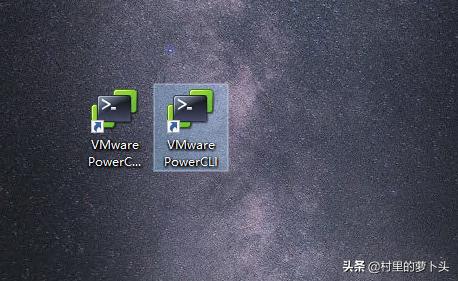
还没有评论,来说两句吧...